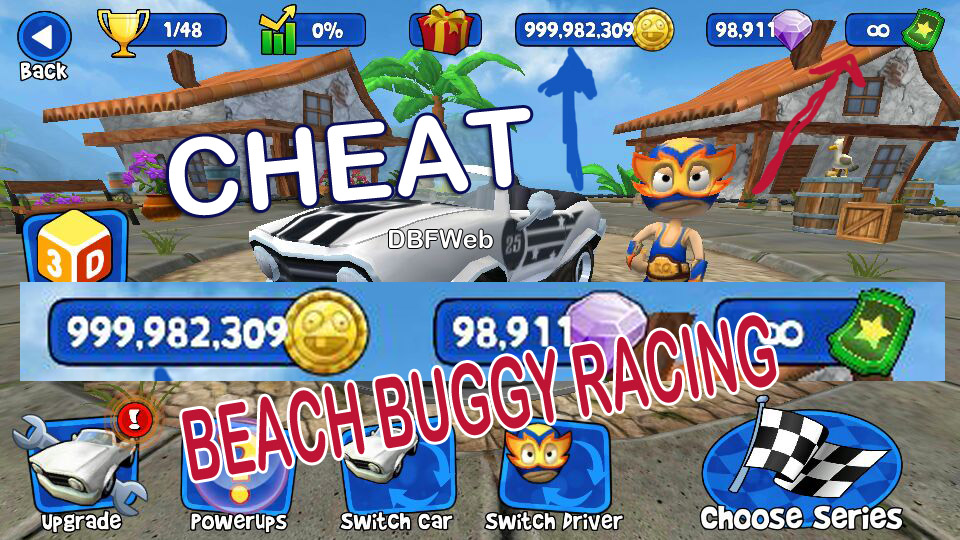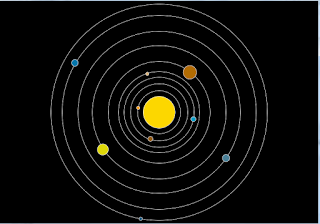Assalamualaikum dan terima kasih sudah mau berkunjung ke situs saya, dan kesempatan kali ini kita akan membahas cara mengatasi masalah compability pada MATLAB 7.1 di windows dan Cara menginstalnya yang benar seperti apa sih..?? sebelumnya kita harus mengetahui dulu apa sih itu MATLAB?. . Nah MATLAB atau pun Matrix Laboratory
ialah sebuah program untuk menganalisis
dan mengkomputasi data numerik, dan MATLAB juga merupakan suatu bahasa
pemrograman matematika lanjutan, yang dibentuk dengan dasar pemikiran yang
menggunakan sifat dan bentuk matriks.
Dan beberapa pemakaian MATLAB antara lain
- Akuisisi Data
- Grafik saintifik dan engineering.
- Matematika dan komputansi.
- Pengembangan algoritma.
- Perluasan pemakaian, seperti graphical user interface (GUI).
Kali ini saya menggunakan MATLAB 7.1 dan kebetulan sebelumnya ketika saya ingin menginstal MATLAB yang terjadi adalah MATLAB nya tidak mau jalan sedangkan di beberapa laptop teman saya yang lain malah bisa langsung di instal di karenakan masalah compabilty pada MATLAB saya, dan bagaimana cara saya mengatasinya..?? sebelumnya kita harus mengetahui cara menginstal MATLAB yang benar itu bagaimana, Berikut langkah-langkahnya:
MENGINSTALL MATLAB 7.1
1. Langkah pertama yaitu extract dulu file datanya dahulu
2. Selanjutnya pilih setup untuk memulai menginstal
3. maka akan tampil gambar seperti berikut yang bertulisan "Welcome to the MathWorks Installer" maka silahkan klik next>>
4. selanjutnya akan tampil informasi license dan terdapat colom name, company, dan Personal License Pasword, maka silahkan anda isi pada colom name dan company saja dan boleh isi nama anda begitu juga untuk colom company, dan silahkan next jika selesai
5. selajutnya akan ada informasi license agreement atau persetujuan license dan silahkan anda pilih opsi YES dan Next
6. maka akan tampil pilihan instalan dan silahkan anda pilih Typical dan next
7. selanjutnya folder selection atau folder dimana ingin anda instal MATLABnya dan Next
8. nah jika anda sebelumnya sudah pernah menginstal MATLAB maka akan ada tulisan "Product Overwrite" atau produk di timpa maka silahkan anda pillih "Yes To All"
9. selanjut Confirmation silahkan pilih instal
10. dan silahkan menunggu loading. . . . . . .
WARNING!!! jika ada tampilan batrai lemah pada laptop anda silahkan di cash laptopnya biar gak abis batrainya hehe
11. biasanya pada instalan % ke 50-an akan ada tampil "enter next CD" nah maka silahkan lanjutkan pilih Browse dan pilih CD ke 2 nya jika MATLAB anda terbagi menjadi 2 CD dan Next
12. dan ada pesan configurasi product dan silahkan Next saja
13. Finish
Jika pada saat selesai di Instal dan terjadi eror atau kesalaha compatibility pada MATLABnya coba anda ikuti langkah berikut
1. Klik kanan pada MATLAB yang sudah terinstal pilih properties
2. Ceklis pada opsi Run the program in compatibility mode for: pilih "Windows Vista(Service Pact 1)"
3. Ceklis juga oada Run this program as an administrator
4. Silahkan anda coba dan sukses bisa di jalankan,
"JIKA ADA MASALAH LAIN ATAU ADA YANG KURANG DI MENGERTI SILAHKAN KOMENTAR DAN MAAF JIKA SAYA SALAH DALAM PENULISAN ARTIKEL "